Kameras vadības pogas pārvaldīšana iPhone 16. sērijā
Kameras vadības poga Apple jaunajā iPhone 16 sērijā nodrošina novatorisku veidu, kā piekļūt lietotnei Kamera tieši no bloķēšanas ekrāna, pat ja displejs ir izslēgts. Lai gan šī funkcija uzlabo ērtības, tā ir izraisījusi arī netīšus aktivizēšanas gadījumus, izraisot akumulatora iztukšošanos un pārkaršanas problēmas, kad ierīce tiek glabāta kabatās. Lai mazinātu šo problēmu, nesenajā iOS 18.2 Beta 3 laidienā ir ieviests jauns iestatījums, kas paredz, ka ekrānam ir jābūt ieslēgtam, lai ar šo pogu varētu palaist lietotni Kamera.
Kā iespējot funkciju “Nepieciešams ieslēgt ekrānu”.
Lai uzlabotu lietotāja pieredzi, iespējojot vai atspējojot iestatījumu “Nepieciešams ieslēgt ekrānu”, veiciet šīs vienkāršās darbības:
- Pārejiet uz sadaļu Iestatījumi .
- Atlasiet Displejs un spilgtums .
- Ieslēdziet opciju Nepieciešams ieslēgts ekrāns .
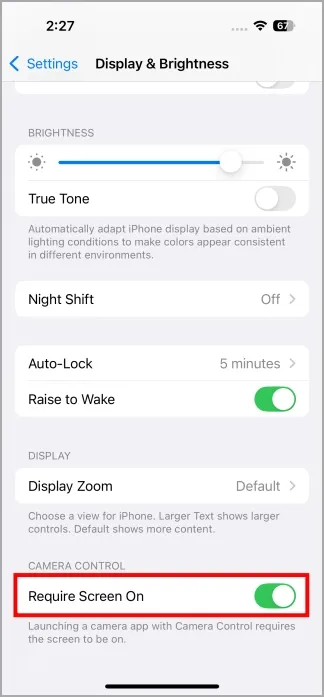
Papildu kameras vadības funkcijas
iPhone 16. sērijas kameras vadības poga piedāvā vairāk nekā tikai pamata funkcionalitāti. Šeit ir dažas papildu funkcijas un iespējas:
- Nevēlamas piekļuves novēršana: uzziniet, kā izvairīties no nejaušas lietotnes Kamera palaišanas.
- Pielāgot pogas spiedienu: mainiet kameras vadības pogas spiediena jutību.
- Daudzfunkcionāla lietošana: izmantojiet kameras vadības pogu kā palielinātāju vai QR koda skeneri.
- Atspējot kameras vadību: instrukcijas, kā pilnībā izslēgt kameras vadības funkciju.
Turklāt lietotāji var pielāgot, kā lietotnei Kamera tiek piekļūt, izmantojot kameras vadības pogu, izvēloties vienu vai dubultu nospiešanu. Lūk, kā to iestatīt:
- Atveriet Iestatījumi , pēc tam dodieties uz Kamera > Kameras vadība .
- Izvēlieties vienu klikšķi vai dubultklikšķi atkarībā no jūsu vēlmēm palaist lietotni Kamera.

Funkcionalitātes izpratne
Kameras vadības pogas darbība mainīsies atkarībā no iestatījuma “Nepieciešams ieslēgt ekrānu”.
- Ja ir iespējots ‘Require Screen On’: pieskarieties ekrānam, lai aktivizētu displeju, pēc tam nospiediet kameras vadības pogu vienu vai divas reizes (atkarībā no jūsu izvēles), lai atvērtu lietotni Kamera.
- Ja opcija “Require Screen On” ir atspējota: varat vienu vai divas reizes tieši nospiest kameras vadības pogu, lai piekļūtu lietotnei Kamera.
Pielāgojot šos iestatījumus, varat uzlabot savu ikdienas iPhone pieredzi, nodrošinot, ka tas atbilst jūsu vēlmēm, vienlaikus izvairoties no bieži sastopamām kļūmēm.
Atbildēt